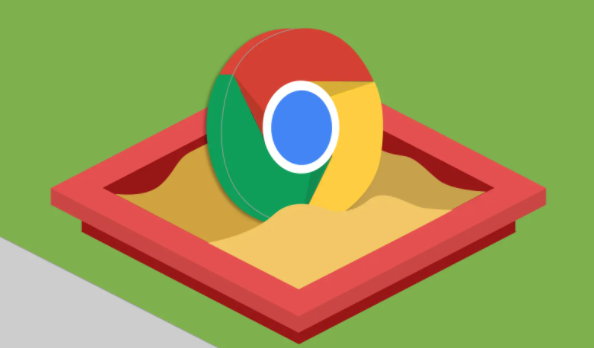详情介绍
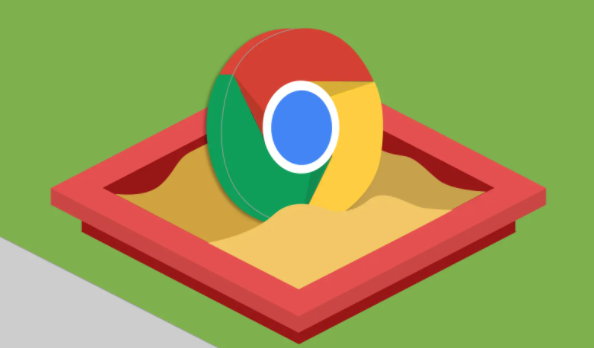
利用Chrome浏览器开发者工具调试网页,可按以下步骤进行。
打开Chrome浏览器,进入需要调试的网页,右键点击页面,选择“检查”或按快捷键Ctrl+Shift+I(Windows系统)/Command+Option+I(Mac系统),打开开发者工具。
在元素面板,可查看网页的HTML结构和CSS样式。通过点击不同的元素,能在右侧看到对应的样式信息,可在此修改CSS属性,如颜色、字体大小等,实时查看页面效果变化,帮助调整页面布局和样式。
切换到控制台面板,这里会显示网页的错误信息、警告以及一些输出语句。若网页有JavaScript代码错误,会在这里显示,可根据提示找到代码中的问题所在,进行修复。
在网络面板,能查看网页加载时的所有请求信息,包括请求的资源类型、大小、加载时间等。通过分析这些数据,可找出加载缓慢的资源,优化网页性能。例如,若发现某个图片资源过大,可考虑压缩后再使用。
利用这些功能,就能有效利用Chrome浏览器开发者工具对网页进行调试,解决网页出现的问题,提升网页质量。